ईमेल भेजते समय विषय पंक्ति से कुछ विशेष वर्णों को स्वतः कैसे हटाएँ?
आउटलुक में ईमेल भेजते समय विषय पंक्ति में विषय टाइप करते समय आप गलती से कुछ विशेष वर्ण डाल सकते हैं, इसलिए आपको इन विशेष वर्णों को एक-एक करके हटाने की आवश्यकता है। इस लेख में, मैं इस बारे में बात करूंगा कि ईमेल भेजते समय विषय से इन सभी विशेष वर्णों को स्वचालित रूप से कैसे हटाया जाए।
VBA कोड के साथ ईमेल भेजते समय विषय पंक्ति से सभी विशेष वर्ण स्वचालित रूप से हटा दें
VBA कोड के साथ ईमेल भेजते समय विषय पंक्ति से सभी विशेष वर्ण स्वचालित रूप से हटा दें
ईमेल भेजते समय विषय पंक्ति से विशेष वर्णों को स्वतः हटा दें, निम्नलिखित VBA कोड आपके लिए लाभकारी हो सकता है। कृपया इस प्रकार करें:
1. दबाए रखें ALT + F11 कुंजी को खोलने के लिए अनुप्रयोगों के लिए माइक्रोसॉफ्ट विज़ुअल बेसिक खिड़की.
2. में अनुप्रयोगों के लिए माइक्रोसॉफ्ट विज़ुअल बेसिक विंडो, डबल क्लिक करें यह आउटलुक सत्र से प्रोजेक्ट1(VbaProject.OTM) मोड खोलने के लिए फलक, और फिर निम्न कोड को कॉपी करके रिक्त मॉड्यूल में पेस्ट करें।
वीबीए कोड: विषय पंक्ति से विशेष वर्णों को स्वत: हटा दें
Private Sub Application_ItemSend(ByVal Item As Object, Cancel As Boolean)
Dim xMailItem As Outlook.MailItem
Dim xRegExp As RegExp
Dim xSubject As String
On Error Resume Next
If Item.Class <> olMail Then Exit Sub
Set xMailItem = Item
xSubject = xMailItem.Subject
Set xRegExp = CreateObject("VBScript.RegExp")
With xRegExp
.Global = True
.IgnoreCase = True
.Pattern = "[^a-zA-Z0-9\u4e00-\u9fa5]"
End With
If xRegExp.test(xSubject) = False Then Exit Sub
xSubject = xRegExp.Replace(xSubject, "-")
xMailItem.Subject = GetTargetStr(xSubject)
Set RegExp = Nothing
End Sub
Function GetTargetStr(Str As String)
Dim xS, xStr As String
Dim i As Integer
Dim xIsFirst As Boolean
xIsFirst = True
xStr = ""
For i = 1 To Len(Str)
xS = Mid(Str, i, 1)
If xS = "-" Then
If xIsFirst Then
xS = " "
xIsFirst = False
Else
xS = ""
End If
Else
xIsFirst = True
End If
xStr = xStr + xS
Next i
GetTargetStr = xStr
End Function
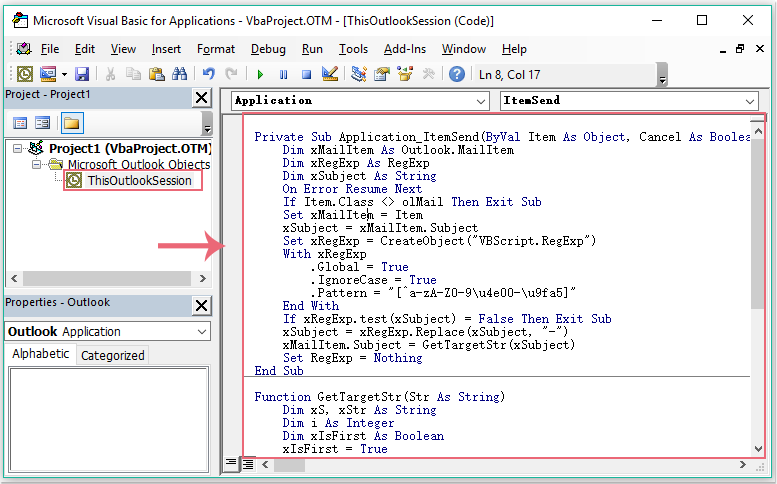
3. और फिर, अभी भी में अनुप्रयोगों के लिए माइक्रोसॉफ्ट विज़ुअल बेसिक खिड़की, क्लिक करें टूल्स > संदर्भ पर जाने के लिए सन्दर्भ-परियोजना1 संवाद बॉक्स, और जाँचें माइक्रोसॉफ्ट वीबीएस्क्रिप्ट रेगुलर एक्सप्रेशन 1.0 से विकल्प उपलब्ध संदर्भ सूची बॉक्स, स्क्रीनशॉट देखें:
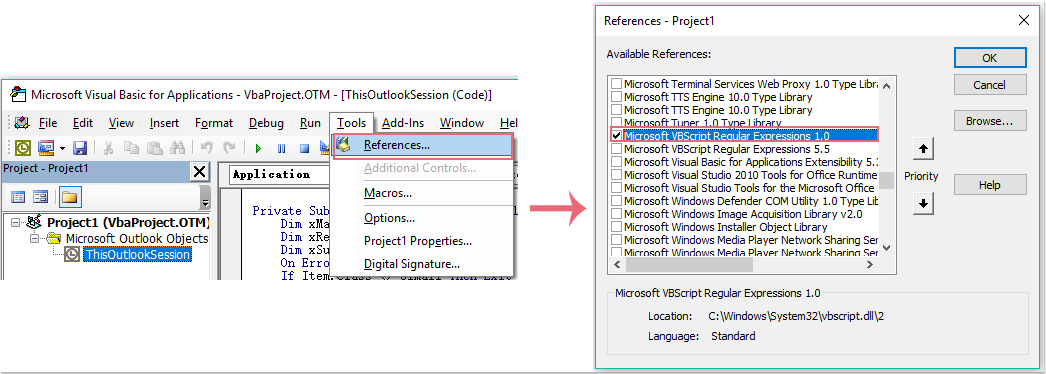
4। तब दबायें OK डायलॉग को बंद करने के लिए, अब, जब आप विषय पंक्ति में कुछ विशेष वर्णों के साथ एक संदेश भेजते हैं, तो इसे भेजने के बाद यह स्वचालित रूप से हटा दिया जाएगा। स्क्रीनशॉट देखें:
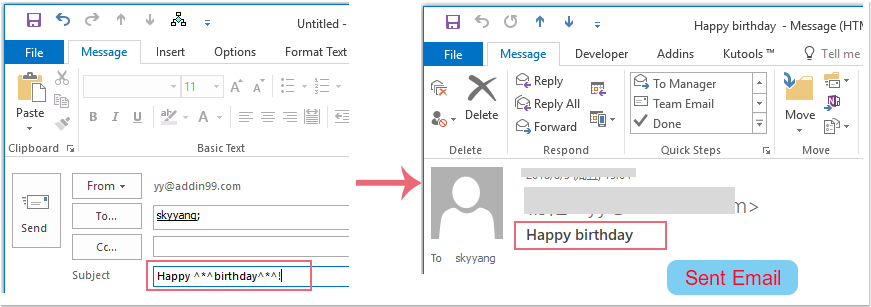
सर्वोत्तम कार्यालय उत्पादकता उपकरण
आउटलुक के लिए कुटूल - आपके आउटलुक को सुपरचार्ज करने के लिए 100 से अधिक शक्तिशाली सुविधाएँ
🤖 एआई मेल सहायक: एआई जादू के साथ त्वरित प्रो ईमेल - प्रतिभाशाली उत्तरों के लिए एक-क्लिक, सही टोन, बहुभाषी महारत। ईमेलिंग को सहजता से रूपांतरित करें! ...
📧 ईमेल स्वचालन: कार्यालय से बाहर (POP और IMAP के लिए उपलब्ध) / ईमेल भेजने का शेड्यूल करें / ईमेल भेजते समय नियमों के अनुसार ऑटो सीसी/बीसीसी / स्वतः अग्रेषित (उन्नत नियम) / स्वतः ग्रीटिंग जोड़ें / बहु-प्राप्तकर्ता ईमेल को स्वचालित रूप से अलग-अलग संदेशों में विभाजित करें ...
📨 ईमेल प्रबंधन: आसानी से ईमेल याद रखें / विषयों और अन्य लोगों द्वारा घोटाले वाले ईमेल को ब्लॉक करें / डुप्लिकेट ईमेल हटाएँ / उन्नत खोज / फ़ोल्डरों को समेकित करें ...
📁 अनुलग्नक प्रो: बैच सहेजें / बैच अलग करना / बैच संपीड़न / ऑटो सहेजें / ऑटो डिटैच / ऑटो कंप्रेस ...
🌟 इंटरफ़ेस जादू: 😊अधिक सुंदर और शानदार इमोजी / टैब्ड व्यू के साथ अपनी आउटलुक उत्पादकता बढ़ाएँ / आउटलुक को बंद करने के बजाय छोटा करें ...
???? एक-क्लिक चमत्कार: आने वाले अनुलग्नकों के साथ सभी को उत्तर दें / फ़िशिंग-रोधी ईमेल / 🕘प्रेषक का समय क्षेत्र दिखाएं ...
👩🏼🤝👩🏻 संपर्क एवं कैलेंडर: बैच चयनित ईमेल से संपर्क जोड़ें / किसी संपर्क समूह को अलग-अलग समूहों में विभाजित करें / जन्मदिन अनुस्मारक हटाएँ ...
के ऊपर 100 सुविधाएँ आपके अन्वेषण की प्रतीक्षा करें! अधिक जानने के लिए यहां क्लिक करें।

